A maioria das pessoas adota prontamente novos truques ou atalhos para fazer as coisas com maior eficiência, e o gerenciamento de e-mail não é exceção. O número crescente de mensagens que lotam sua caixa de entrada diária pode fazer com que encontrar a ferramenta organizacional certa pareça um desafio impossível, especialmente quando você nem tem tempo para endereçar sua caixa de entrada.
Além de aprender como organizar sua caixa de entrada, aqui estão os principais recursos ocultos do Gmail que podem ajudar você a se tornar um especialista em e-mail e evitar a bagunça na caixa de entrada para sempre.
Por que usar o Gmail?
Com mais de 1,5 bilhão de ativos gratuitos e premium Gmail usuários da conta, não faltam motivos para escolher o Gmail como seu principal serviço de e-mail. Algumas vantagens incluem:
- Filtros de spam. O Gmail filtra automaticamente os e-mails de spam em uma pasta separada.
- Opções de conta. O Google oferece contas pessoais e de nível corporativo do Gmail.
- Domínios personalizados. O Gmail permite que você use domínios personalizados, como [seunome] @ [suaempresa.com].
- Integrações robustas. Os usuários podem desfrutar de integrações gratuitas do Google, como Google Meet, Google Chat e Google Calendar, ao se inscreverem em uma conta.
- Sugestões inteligentes. O Gmail oferece respostas inteligentes, redação inteligente e sugestões gramaticais para simplificar a experiência do usuário.
- Segurança de qualidade. O Gmail bloqueia 99,9% do spam, phishing e malware para os usuários.
Além desses benefícios óbvios, os usuários também podem implementar muitos outros escondida O Gmail está presente em suas rotinas diárias para simplificar o gerenciamento de e-mails.
Pronto para assumir o controle de sua caixa de entrada? Experimente Gmelius hoje e simplifique seu fluxo de trabalho de e-mail!
Recursos ocultos do Gmail que você precisa conhecer
Muitos dos recursos do Gmail não são inerentemente óbvios para todos os usuários. Se você está entre aqueles que não conhecem essas joias escondidas, não está utilizando a plataforma mais popular do Google em todo o seu potencial — ou em seu próprio benefício. Aqui estão sete recursos ocultos do Gmail para enriquecer sua experiência de e-mail.
Muito parecido com seu despertador matinal, um escondido inestimável O recurso do Gmail é a capacidade de adiar as mensagens. Antes de se preocupar em adiar uma mensagem e nunca mais vê-la, a premissa por trás do botão de soneca é que o e-mail retornará ao topo da sua caixa de entrada em um momento mais conveniente. O e-mail só desaparece temporariamente, permitindo que você se concentre em assuntos críticos sem distrações.
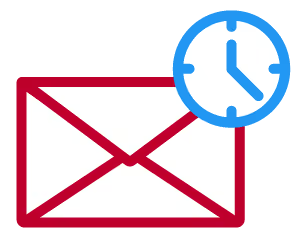
Para adiar um e-mail, clique no relógio no lado direito do e-mail ao visualizá-lo na sua caixa de entrada. Essa opção permitirá que você escolha uma data e hora posteriores para receber o mesmo e-mail quando for mais conveniente para sua agenda.
O e-mail em si é uma distração. Quando você adiciona várias notificações por e-mail ao longo do dia a partir de longas conversas de e-mail, você se distrai perfeitamente do trabalho focado.
Para silenciar um tópico de e-mail na visualização da sua caixa de entrada, siga estas instruções.
- Marque a caixa de seleção ao lado da conversa que você deseja silenciar.
- Em seguida, selecione os três pontos na parte superior da caixa de entrada rotulados mais.
- Selecione muda.
Isso permite silenciar várias conversas ao mesmo tempo. É importante observar que, depois de silenciar um tópico de e-mail, ele desaparece da visualização principal da caixa de entrada. Para encontrar um tópico silenciado, use a caixa de pesquisa na parte superior e digite é: silenciado. Você verá um rótulo intitulado “silenciado” ao lado da linha de assunto e, em seguida, poderá selecionar o botão “mais” e clicar ativar o mudo.
Dica profissional: Se você está cansado de conversas de e-mail desordenadas e de encaminhar e trocar mensagens com colegas ao longo do dia, baixar Gmelius — uma solução de e-mail colaborativa para equipes. O Gmelius oferece uma solução de caixa de entrada compartilhada dentro da sua conta pessoal do Gmail. Não há necessidade de compartilhar logins ou senhas. Os usuários podem ver os mesmos e-mails no Gmail para evitar conversas de e-mail longas e perturbadoras.
Personalizar a visualização da caixa de entrada é essencial para criar um espaço personalizado para gerenciar e-mails. Como muitas pessoas usam e-mail diariamente, personalizar a forma como você vê seus e-mails é uma prática padrão que todos deveriam conhecer. A configuração que você escolher pode tornar seu gerenciamento de e-mail mais eficiente. Para ajustar o painel de leitura na sua conta do Gmail, selecione o roda de configurações.
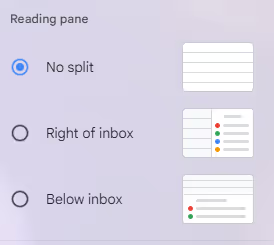
Depois de clicar em configurações, role para baixo para ver o configurações do painel de leitura. A partir daí, selecione a visualização que você deseja. Por exemplo, direito da caixa de entrada permite que os usuários visualizem as conversas por e-mail no lado direito da interface para classificar os e-mails e, ao mesmo tempo, visualizar as conversas. A mesma funcionalidade se aplica ao abaixo da visualização da caixa de entrada, que exibe a mesma opção abaixo da caixa de entrada. Esse recurso oculto do Gmail pode melhorar a eficiência ao classificar os e-mails.
Os usuários também podem ajustar sua conta do Gmail para exibir primeiro e-mails importantes, não lidos ou marcados com estrela para reconhecer essas mensagens específicas imediatamente. Outras opções personalizadas incluem ajustar o tema da caixa de entrada ou a densidade na qual os e-mails são exibidos.
O avanço automático permite que os usuários personalizem a forma como lidam com cada mensagem — ler, responder ou excluir — sem serem enviados de volta para a visualização principal da caixa de entrada.
Por exemplo, se um agente de atendimento ao cliente tiver vários e-mails não lidos, todos exigindo respostas, cada resposta poderá levar de 3 a 5 minutos (menos, se o agente usar modelos de e-mail). Em vez de ser redirecionado para a visualização da caixa de entrada principal após cada resposta, o agente pode usar o avanço automático para que o próximo e-mail em sua caixa de entrada apareça imediatamente após endereçar o último.
Isso economiza tempo ao eliminar a navegação adicional para exibir a próxima mensagem. A configuração de avanço automático também beneficia usuários que desejam excluir várias conversas ao mesmo tempo, mas desejam examiná-las primeiro.
Para ativar as configurações de avanço automático, siga estas etapas.
- Clique em veja todas as configurações
- Selecione Avançado
- Ao lado de avanço automático, selecione habilitar
Embora isso possa parecer uma pequena inovação, quando se trata de e-mail, até mesmo as menores ações podem fazer a diferença em seu fluxo de trabalho.
Todos nós conhecemos a sensação de pressionar enviar apenas para perceber que o e-mail contém um erro crítico, ou você se arrepende imediatamente de enviá-lo. Há uma boa notícia: os usuários atuais do Gmail podem desfazer um e-mail enviado em até cinco segundos após o envio. Veja como estender esse tempo padrão, o que pode evitar o constrangimento de um e-mail enviado por engano.
- Clique em veja todas as configurações
- Abaixo desfazer envio, aumente o período de cancelamento para 10, 20 ou 30 segundos.
Aumentar esse período oferece uma ampla oportunidade de desfazer suas ações, em vez do período padrão de cinco segundos definido automaticamente pelo Google.
Os nudges realizam uma ação semelhante ao nome; em vez de bater em você fisicamente, eles “cutucam” você com um lembrete digital sobre e-mails específicos. Por exemplo, se você gerencia a caixa de entrada de uma grande empresa, é fácil que um e-mail passe despercebido. E-mails perdidos podem prejudicar a reputação, pois qualquer conversa sem resposta reflete mal na empresa. Usando o cutucas A configuração no Gmail lembra os usuários de responder a e-mails ou solicitar uma resposta de acompanhamento.

Os nudges podem ser acessados selecionando Veja todas as configurações > Geral > Cutucas.
Se sua empresa troca e-mails com clientes de diferentes países que falam idiomas estrangeiros para você, o Gmail permite que os usuários traduzam mensagens com o clique de um botão. Embora os usuários possam copiar e colar conteúdo diretamente no site do Google Translate, o Gmail oferece esse recurso diretamente na sua caixa de entrada. O Gmail pode detectar automaticamente uma mensagem diferente do seu idioma padrão; no entanto, você também pode selecionar os três pontos próximos ao resposta botão no seu e-mail e selecione traduzir mensagem no menu suspenso.
O modo confidencial do Gmail é ideal para administradores de empresas que usam o Gmail para seus trabalhos. Os usuários podem proteger informações confidenciais contra usuários não autorizados ou compartilhamentos acidentais ativando o modo confidencial do Gmail. Essa configuração não permite que os usuários encaminhem, copiem, imprimam ou baixem mensagens ou anexos.
- No Admin Console, acesse Menu
- Selecione Apps > Google Workspace > Gmail > Configurações do usuário
- Nas configurações do usuário, vá até Modo confidencial
- Desmarque ou marque a caixa de habilitar o modo confidencial.
- Salvar suas mudanças
O uso desse recurso protege as informações confidenciais da empresa. Muitas organizações investem em ferramentas ou aplicativos adicionais para manter os dados protegidos. Com o Gmail, os usuários podem experimentar uma caixa de entrada de e-mail bem organizada e protegida para qualquer tipo de troca de mensagens.
Embora a implementação desses recursos ocultos do Gmail possa parecer uma pequena vitória, essas soluções aprimorarão a experiência do usuário, aumentando a eficiência de usuários pessoais ou equipes de todos os tamanhos.
Com Gmelius, as equipes podem aproveitar todos os recursos ocultos do Gmail que o Google tem a oferecer, além dos benefícios de uma caixa de entrada compartilhada e colaborativa para sua equipe.
Pronto para começar? Experimente o nosso Teste gratuito de 7 dias hoje!


.avif)



.avif)
.avif)